永久阻止Windows10更新
每一個使用win10系統的朋友們都知道win10系統有著一個看似便利實則非常煩人的自動更新,win10系統可以在無用戶們選擇的情況下對系統進行任何的最新更新即便有一些更新并沒有絲毫的用處,并且還會帶來各種問題,無論用戶們喜歡更新內容與否,系統都將強迫用戶接受更新,今天小編為大家帶來的就是永久阻止Windows10系統更新的圖文教程。
永久阻止Windows10更新方法方法一:
1、首先使用“Win + R”組合快捷鍵,打開運行對話框,然后輸入命令“services.msc”,點擊下方的“確定”打開服務,如下圖所示。
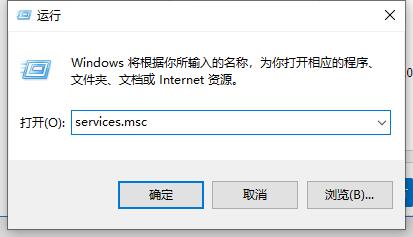
2、在Win10服務設置中找到 「 Windows Update 」選項,并雙擊打開,如圖所示。
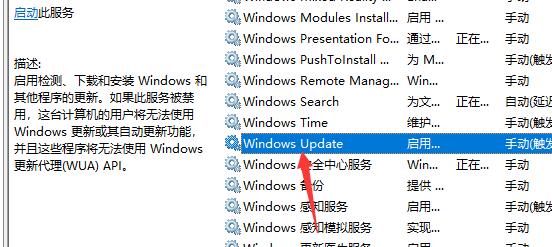
3、然后在Windows Update屬性設置中,將啟動類型改為「 禁用 」,再點擊下方的「 停止 」,最后再點擊底部的「 應用 」保存設置,如下圖所示。
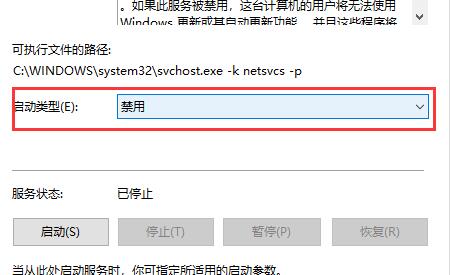
4、接下來再切換到「恢復 」選項,將默認的「重新啟動服務 」改為「無操作 」,完成后點擊下方的「應用 」,如下圖所示。
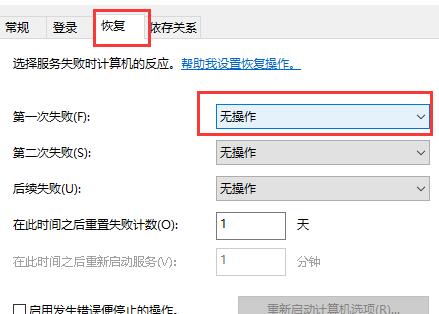
方法二:
1、如果設置后,系統還是一直在更新,
2、你可以安裝專業版的win10系統,就可以解決這個問題。

win10系統鏡像
極速裝機 簡單純凈
一鍵安裝教程
table tbody tr td button{background: #4E9FF7;border:none;border-radius: 4px;padding: 5px 16px;display: inline-block;vertical-align: text-top;}table tbody tr td button a{border:none;color: #fff;}詳情方法三:
1、為了防止Win10自動更新還會死灰復燃,我們還需要在注冊表設置中鞏固一下。
首先使用“Win + R”組合快捷鍵,打開運行對話框,然后輸入命名“regedit”、然后點擊下方的「 確定 」打開注冊表,如圖所示。
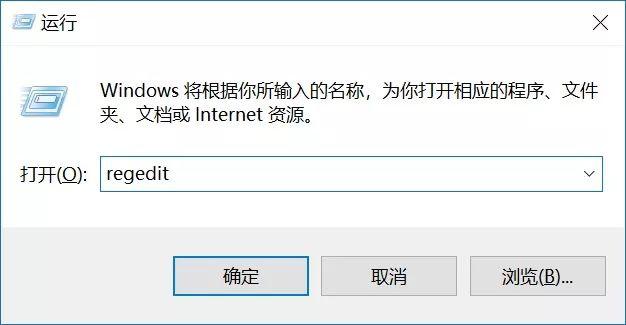
2、在注冊表設置中,找到并定位到 [HKEY_LOCAL_MACHINESYSTEMCurrentControlSetServicesUsoSvc]。
然后在右側找到“Start”鍵,右鍵點擊修改,把start值改成16進制,值改為“4”,然后點擊「 確定 」保存數據,如圖所示。
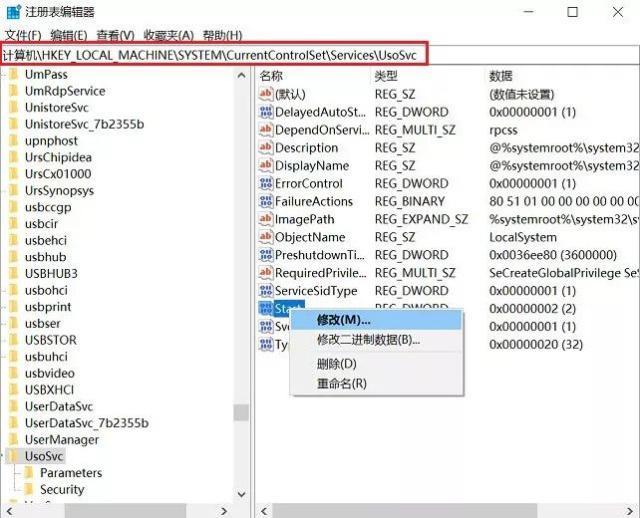
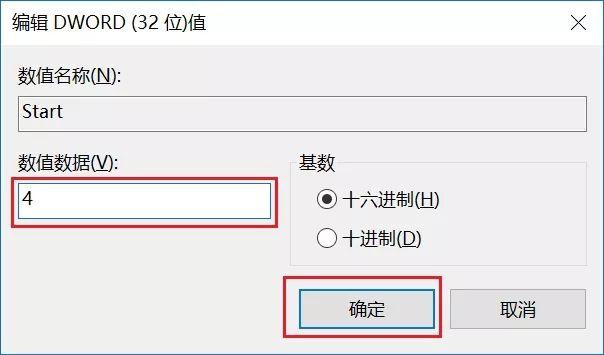
3、繼續在右側找到“FailureActions”鍵,右鍵點擊修改該鍵的二進制數據,將“0010”、“0018”行的左起第5個數值由原來的“01”改為“00”,完成后,點擊下方的“確定”即可,如圖所示。

方法四:
1、再次使用“WIN+R”組合快捷鍵打開運行操作框,輸入命令“services.msc”,點擊下方確定打開服務,
然后在服務中找到“Windows Update Medic Service”選項,雙擊打開,將啟動類型改為「禁用 」,如圖所示。
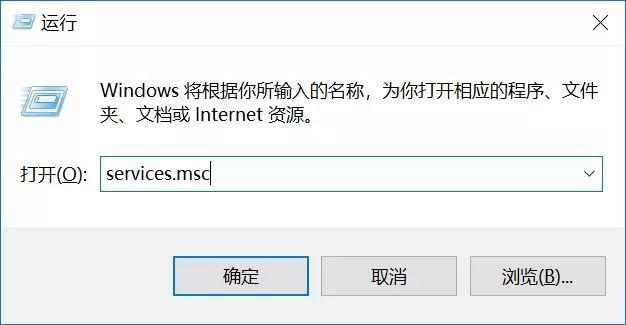
2、之后在Win10服務設置中,再找到“Update Orchestrator Service”服務選項,
雙擊打開,將啟動類型改為「禁用 」,并「停止 」,完成后,點擊下方的“確定”保存就可以了,如圖所示。
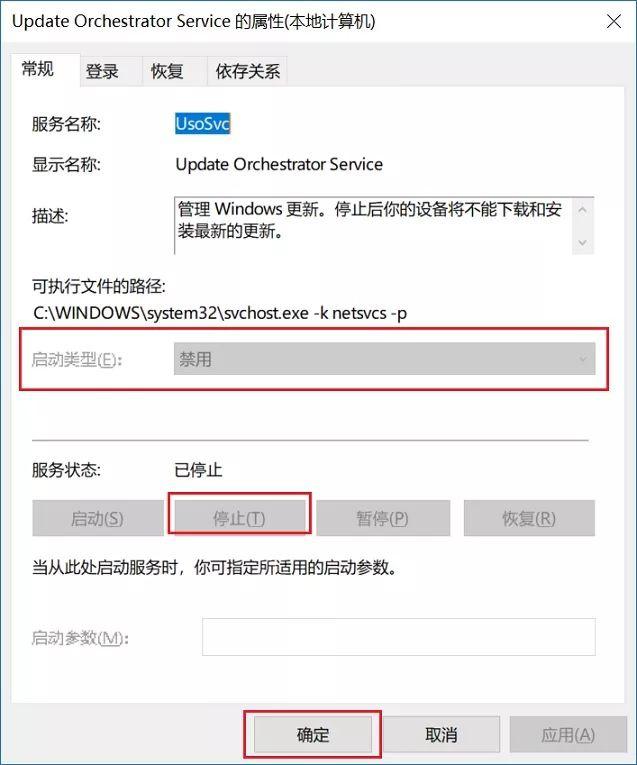
方法五:
1、為了防止Win10自動更新死灰復燃,我們還可以在組策略中關閉Win10更新,具體操作是:
使用“Win + R”組合快捷鍵打開運行命令操作框,然后輸入“gpedit.msc”命令,并點擊下方的確定,打開組策略編輯器,如圖所示。
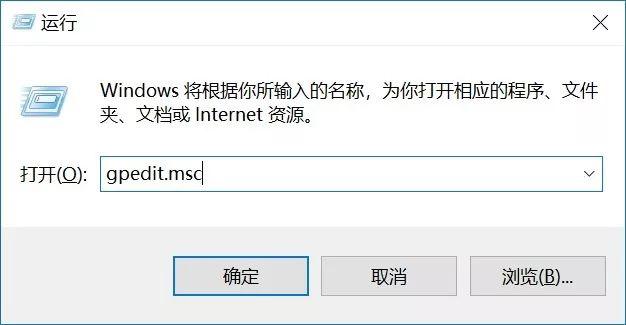
2、然后在組策略編輯器中,依次展開 計算機配置、管理模板、Windows組件、Windows更新 ,然后在右側“配置自動更新”設置中,將其設置為“已禁用”并點擊下方的“應用”保存即可,如圖所示。
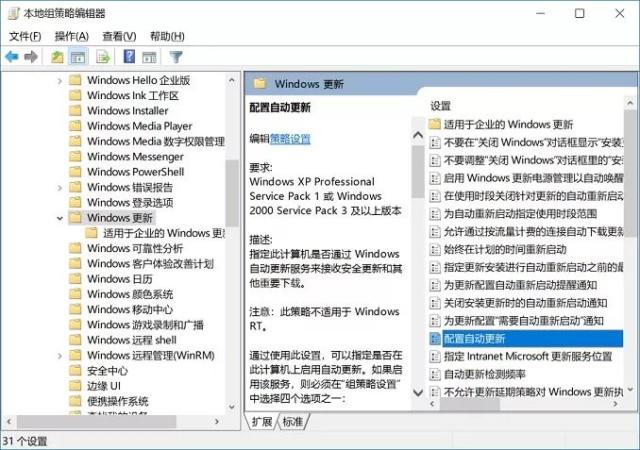
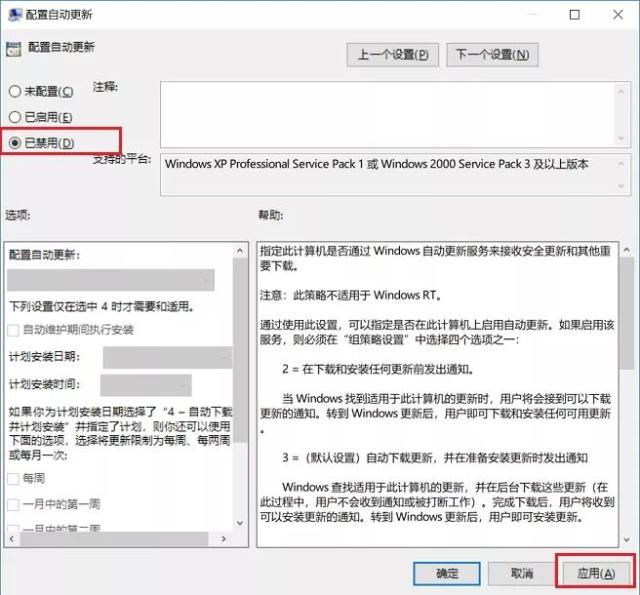
3、之后還需要再找到“刪除使用所有Windows更新功能的訪問權限”,選擇已啟用,完成設置后,點擊“確定”保存,如圖所示。
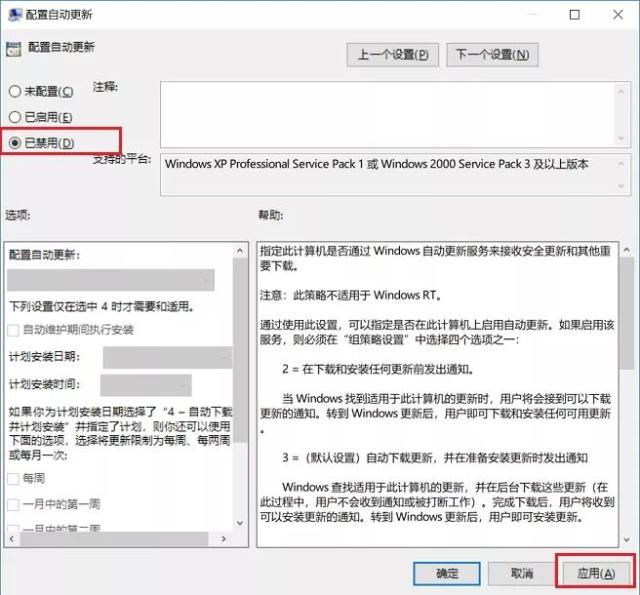
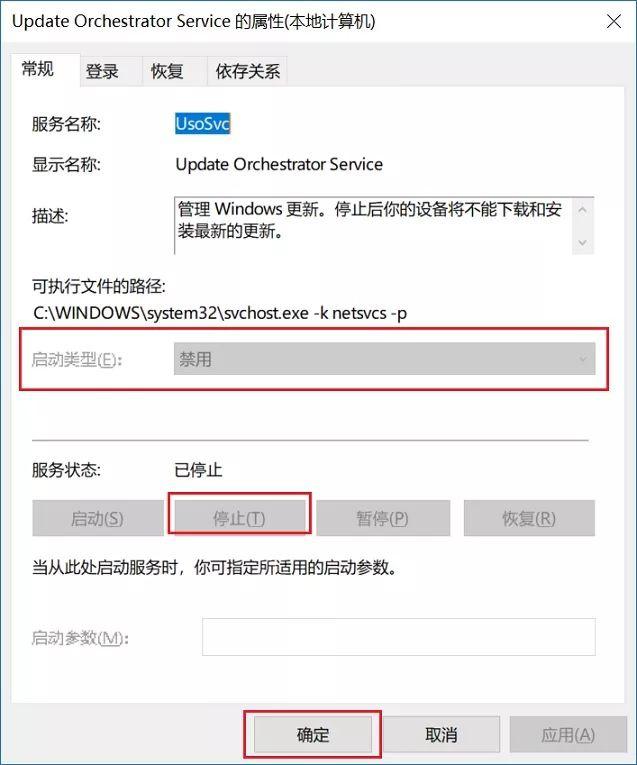
方法六:
1、同樣是 使用“Win + R”組合快捷鍵打開“運行操作框”,然后輸入命令“taskschd.msc”,并點擊下方的“確定”打開任務計劃程序,如圖所示。
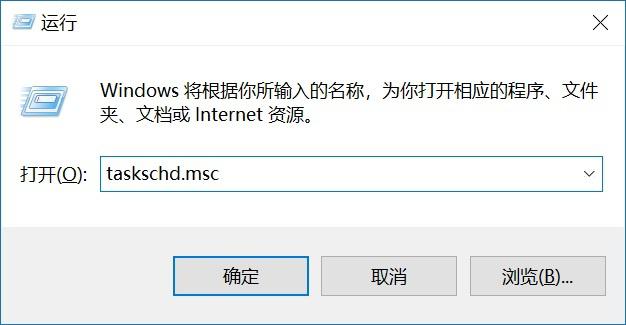
2、之后在任務計劃程序的設置界面,依次展開 任務計劃程序庫、Microsoft、Windows、WindowsUpdate,把里面的項目都設置為 [ 禁用 ] 就可以了。
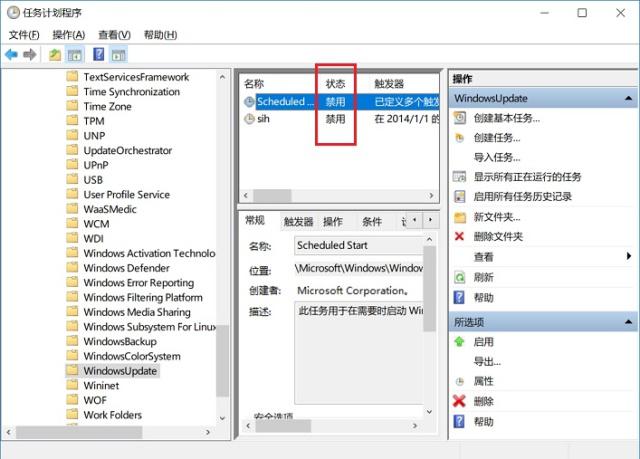
相關文章:win10自動更新關閉教程 | 徹底關閉win10自動更新的方法
以上就是小編給各位小伙伴帶來的永久阻止Windows10更新圖文教程的所有內容,希望你們會喜歡。更多相關教程請收藏好吧啦網~
以上就是永久阻止Windows10更新的全部內容,望能這篇永久阻止Windows10更新可以幫助您解決問題,能夠解決大家的實際問題是好吧啦網一直努力的方向和目標。
相關文章:
1. VMware Workstation虛擬機安裝VMware vSphere 8.0(esxi)詳細教程2. 銀河麒麟操作系統(KyLin)常用問題及解決方法3. UOS文檔查看器怎么添加書簽? UOS添加書簽的三種方法4. 統信uos系統怎么進行打印測試頁和刪除打印機?5. 統信uos操作系統怎么激活? 統信UOS系統家庭版激活教程6. 微軟發現蘋果 macOS 漏洞 可植入惡意軟件7. Windows 注冊表LastKey鍵值的設置技巧8. Win11 22H2 Buildx新版本KB5018496發布 更新內容一覽9. lexpps.exe是什么進程?電腦每次關機都會提示lexpps.exe程序錯誤怎么辦?10. 如何在電腦PC上啟動Windows11和Linux雙系統
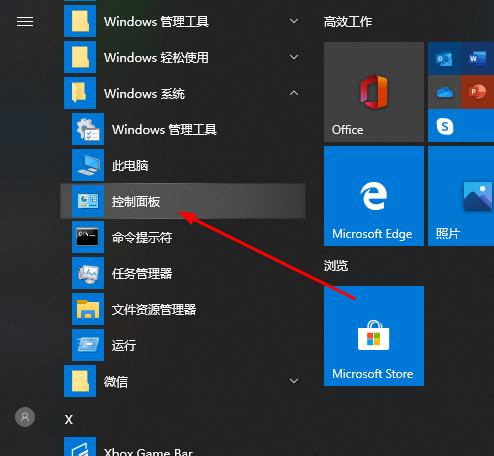
 網公網安備
網公網安備